Cara Menggunakan Keyboard Fisik untuk Mengetik di Ponsel Android Anda

Apakah Anda memiliki ponsel Android besar yang kuat yang membuat Anda ingin melakukan pekerjaan Anda di sana? Satu-satunya batasan yang mungkin Anda hadapi adalah miniatur keyboard layar yang membuatnya sulit untuk mengetik cepat. Untuk alasan ini, Android memungkinkan Anda untuk menyambungkan keyboard fisik ke ponsel Anda dan menggunakannya untuk mengetik di ponsel Anda. Berikut ini cara mengaturnya.
Melalui Koneksi USB OTG
Untuk metode pertama ini, Anda harus memiliki dua hal: yang pertama adalah keyboard fisik dengan kabel USB yang dapat dipasang ke ponsel Anda.

Hal lain yang Anda butuhkan adalah a Kabel USB OTG. Ini adalah adaptor untuk menghubungkan port USB-A ke port USB-C ponsel Anda. Anda tidak akan memerlukan kabel ini jika keyboard dan ponsel Anda dilengkapi dengan port USB-C.

Setiap model ponsel yang berbeda memiliki spesifikasi port sendiri dan karenanya memerlukan model kabel OTG USB yang berbeda. Karena itu, Anda perlu memastikan kabel yang Anda beli akan sesuai untuk model ponsel Anda. Saat mencari kabel di Google, ketik model ponsel Anda dan kata-kata "kabel USB OTG" untuk menemukan opsi yang tepat.
Setelah Anda memiliki kabel, itu akan mudah untuk menghubungkan ponsel Anda ke laptop Anda. Di ponsel Anda, pergi ke Pengaturan dan kemudian halaman Sistem.
Gulir ke bawah hingga Anda menemukan bagian berjudul "Penyimpanan OTG," dan nyalakan opsi.
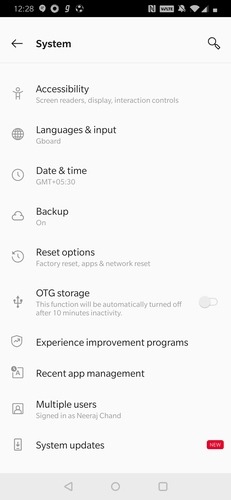
Saat Anda menghubungkan kabel USB OTG ke keyboard fisik, Anda akan dapat menggunakan keyboard untuk mengetik di ponsel Anda.
Melalui Bluetooth
Untuk metode ini, Anda harus membeli pengaturan keyboard Bluetooth.

Ada banyak pilihan bagus di pasaran. Keyboard ini hadir dalam ukuran kecil, sedang, dan teratur dan berfungsi dengan baik, dengan daya tahan baterai yang lama.
Setelah Anda memiliki keyboard Bluetooth, hidupkan untuk membuatnya dapat ditemukan. Di ponsel Anda, pergi ke Pengaturan dan kemudian Bluetooth dan koneksi perangkat.
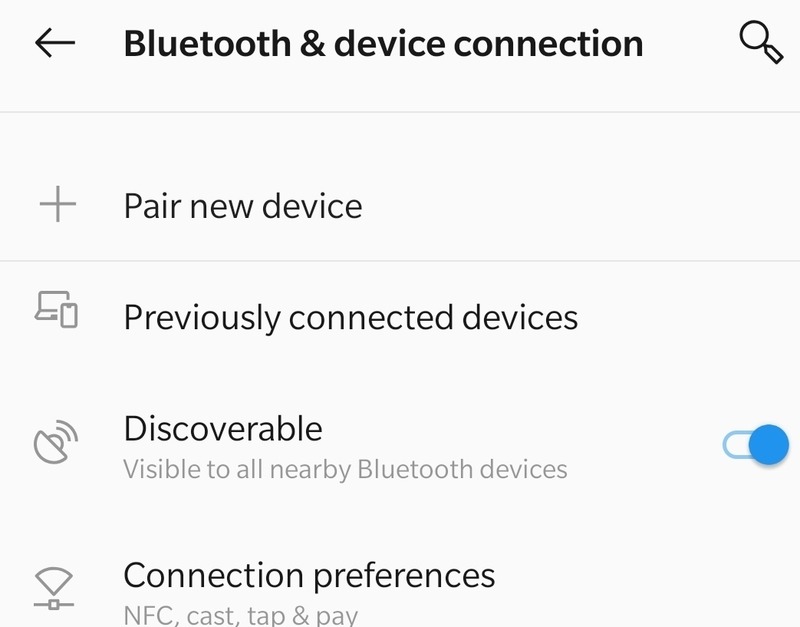
Ketuk "Pasangkan perangkat baru" untuk memungkinkan ponsel mulai mencari perangkat Bluetooth terdekat.
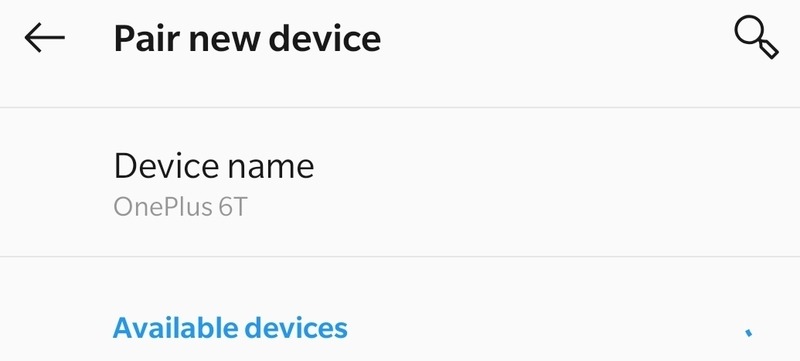
Setelah keyboard Bluetooth muncul di daftar perangkat yang ditemukan di ponsel Anda, ketuk Connect dan ikuti instruksi yang muncul di layar, yang mungkin berbeda tergantung pada model ponsel Anda. Ponsel Anda sekarang terhubung ke keyboard Bluetooth, dan Anda dapat menggunakan keyboard fisik untuk mengetik di ponsel Anda.
Kesimpulan
Untuk saat-saat ketika keyboard virtual pada ponsel Anda tidak cukup untuk mengetik semua yang Anda katakan dengan cepat dan efisien, menambahkan keyboard fisik adalah satu-satunya pilihan. Dengan bantuan kabel USB OTG atau keyboard Bluetooth, Anda akan dapat menggunakan keyboard fisik berukuran penuh untuk menulis pesan panjang dan bermain game yang membutuhkan opsi pengontrol yang lebih canggih daripada yang tersedia di ponsel itu sendiri.
Terkait:
Apakah artikel ini bermanfaat? Ya Tidak

![Memperbarui Galaxy Kamera C100 ke PKLI1 Android 4.1.1 Pembaruan Firmware OTA [How To Install]](../wp-content/uploads/2020/02/1580947210_Memperbarui-Galaxy-Kamera-C100-ke-PKLI1-Android-4.1.1-Pembaruan-Firmware.png)
